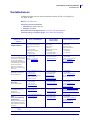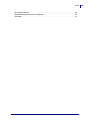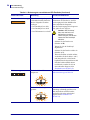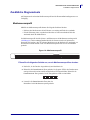HC100™
Armband-Drucker
Benutzerhandbuch

ii
61207L-033 HC100 Benutzerhandbuch 7/17/12
© 2012 ZIH Corp. Die Urheberrechte für dieses Handbuch und die darin beschriebene Software und/oder
Firmware des Druckers liegen bei ZIH Corp. und den Lizenzgebern von Zebra. Die unbefugte Vervielfältigung dieses
Handbuchs bzw. der im Drucker enthaltenen Software und/oder Firmware wird sowohl straf- als auch zivilrechtlich
verfolgt und kann entsprechend den im jeweiligen Land geltenden Gesetzen und Rechtsvorschriften mit schweren
Geldstrafen und/oder Freiheitsstrafen geahndet werden. Urheberrechtsverletzungen werden zivilrechtlich verfolgt.
Dieses Produkt enthält möglicherweise ZPL
®
-, ZPL II
®
- und ZebraLink™-Programme; Element Energy Equalizer
®
Circuit; E
3
®
und Monotype Imaging-Schriftarten. Software © ZIH Corp. Alle Rechte weltweit vorbehalten.
ZebraLink und alle Produktnamen und -nummern sind Marken, und Zebra, das Zebra-Logo, ZPL, ZPL II, Element
Energy Equalizer Circuit und E
3
Circuit sind eingetragene Marken der ZIH Corp. Alle Rechte weltweit vorbehalten.
Alle übrigen Markennamen, Produktnamen oder Marken sind Eigentum der jeweiligen Markeninhaber. Zusätzliche
Informationen zu Marken finden Sie auf der dem Produkt beigefügten CD unter „Marken“.
Urheberrechtshinweis Dieses Handbuch enthält urheberrechtlich geschützte Informationen von Zebra
Technologies Corporation und ihren Tochtergesellschaften („Zebra Technologies“). Es ist ausschließlich als
Informationsquelle und zur Verwendung durch diejenigen Personen vorgesehen, die das hierin beschriebene Gerät
bedienen und warten. Diese urheberrechtlich geschützten Informationen dürfen nicht ohne ausdrückliche schriftliche
Zustimmung von Zebra Technologies Corporation verwendet, reproduziert oder zu jedwedem Zweck an Dritte
weitergegeben werden.
Produktverbesserungen Es gehört zur Strategie von Zebra Technologies Corporation, die eigenen Produkte
ständig zu verbessern. Alle technischen Daten und Modelle können ohne Vorankündigung geändert werden.
Haftungsausschluss Zebra Technologies Corporation ist bemüht, sicherzustellen, dass die vom Unternehmen
veröffentlichten technischen Spezifikationen und Handbücher korrekt sind. Dennoch können Fehler nicht völlig
ausgeschlossen werden. Zebra Technologies Corporation behält sich vor, solche Fehler zu korrigieren, und
übernimmt keinerlei Haftung für eventuelle Folgeschäden.
Haftungsbeschränkung Keinesfalls können Zebra Technologies Corporation oder andere an der Entwicklung,
Herstellung und Lieferung des Produkts (einschließlich Hardware und Software) beteiligte Dritte für jedwede
Schäden haftbar gemacht werden (einschließlich, aber nicht beschränkt auf Schäden aus Verlust geschäftlichen
Gewinns, Arbeitsunterbrechung oder Verlust von Geschäftsinformationen), die in Zusammenhang mit dem
Gebrauch, den Folgen des Gebrauchs oder mit Fehlern des Produkts entstehen, selbst dann nicht, wenn Zebra
Technologies Corporation auf die Möglichkeit solcher Schäden hingewiesen wurde. In einigen Rechtssystemen ist
das Einschränken bzw. Ausschließen der Haftung für zufällige Schäden oder Folgeschäden nicht erlaubt, sodass die
obige Beschränkung bzw. der obige Ausschluss möglicherweise auf Sie nicht zutrifft.

iii
Konformitätsangaben
7/17/12 HC100 Benutzerhandbuch 61207L-033
Konformitätserklärung
Wir haben zur Kenntnis genommen, dass die Zebra-Drucker, Modell
HC100™,
hergestellt von:
Zebra Technologies Corporation
333 Corporate Woods Parkway
Vernon Hills, Illinois 60061-3109 USA
nachweislich den anwendbaren technischen FCC-Normen
für die private, berufliche, gewerbliche und industrielle Nutzung entsprechen,
sofern keine unautorisierten Änderungen an den Geräten vorgenommen werden
und die Geräte ordnungsgemäß gewartet und betrieben werden.

Konformitätsangaben
Erklärung zur Übereinstimmung mit den FCC-Vorschriften
iv
61207L-033 HC100 Benutzerhandbuch 7/17/12
Erklärung zur Übereinstimmung mit den
FCC-Vorschriften
Dieses Gerät entspricht den Vorschriften von Abschnitt 15 der FCC-Vorschriften. Zum
Betreiben des Geräts müssen die folgenden beiden Bedingungen erfüllt sein:
1. Das Gerät darf keine schädlichen Funkstörungen erzeugen, und
2. das Gerät muss alle Funkstörungen aufnehmen, auch wenn diese einen unerwünschten
Betrieb zur Folge haben.
Der Benutzer wird ausdrücklich darauf hingewiesen, dass jegliche Veränderungen oder
Neuerungen, die ohne die ausdrückliche Genehmigung von Zebra Technologies Corporation
vorgenommen werden, zum Erlöschen der Betriebserlaubnis führen können. Zur
Gewährleistung der Einhaltung der FCC-Vorschriften muss dieser Drucker mit abgeschirmten
Kommunikationskabeln betrieben werden.
FCC-Erklärung zur Strahlenbelastung (für Drucker mit
internen Funkgeräten)
Das Gerät entspricht den FCC-Grenzwerten für Strahlenbelastung, die für nicht kontrollierte
Umgebungen festgelegt ist. Das Gerät muss so aufgestellt und betrieben werden, dass der
Mindestabstand zwischen der Strahlungsquelle und Ihrem Körper 20 cm beträgt.
Das Sendeteil darf nicht zusammen mit anderen Antennen oder Sendern aufgestellt bzw.
betrieben werden.
FCC-Vorschriften und -Regeln für Datenkabel
Zebra Die Zebra-Drucker entsprechen den FCC-Vorschriften und -Regeln in Abschnitt 15
für Geräte der Klasse B, die komplett geschirmte Datenkabel mit einer Länge von 2 m
(6,5 Fuß) verwenden. Bei Gebrauch ungeschirmter Kabel kann die Strahlungsemission
die vorgeschriebenen Grenzwerte der Klasse B überschreiten.
Konformität für Kanada
This Class B digital apparatus complies with Canadian ICES-003. (Dieses digitale Gerät
der Klasse B erfüllt alle Anforderungen der Canadian Interference-Causing Equipment
Regulations [ICES-003]).
Cet appareil numérique de la classe B est conforme à la norme NMB-003 du Canada.

7/17/12 HC100 Benutzerhandbuch 61207L-033
Informationen zu diesem
Dokument
Dieser Abschnitt enthält Kontaktadressen, Informationen zum Aufbau des Handbuchs sowie
Verweise auf Zusatzdokumente.
Contents
Zielgruppe des Handbuchs . . . . . . . . . . . . . . . . . . . . . . . . . . . . . . . . . . . . . . . . . . . . . . . . vi
Aufbau des Handbuchs . . . . . . . . . . . . . . . . . . . . . . . . . . . . . . . . . . . . . . . . . . . . . . . . . . . vi
Kontaktadressen . . . . . . . . . . . . . . . . . . . . . . . . . . . . . . . . . . . . . . . . . . . . . . . . . . . . . . . .vii
Typografische Konventionen . . . . . . . . . . . . . . . . . . . . . . . . . . . . . . . . . . . . . . . . . . . . . . viii

Informationen zu diesem Dokument
Zielgruppe des Handbuchs
vi
61207L-033 HC100 Benutzerhandbuch 7/17/12
Zielgruppe des Handbuchs
Dieses Benutzerhandbuch richtet sich an Personen, die mit dem Drucker arbeiten oder
eventuell auftretende Probleme beheben müssen. Ein zusätzliches Kapitel ist ausschließlich
für erfahrene Benutzer oder Servicetechniker bestimmt.
Aufbau des Handbuchs
Das Benutzerhandbuch ist in die folgenden Kapitel gegliedert:
Kapitel Beschreibung
Einführung in den HC100 auf Seite 1 In diesem Kapitel werden die Komponenten,
Statusanzeigen und Bedienelemente des Druckers
erläutert.
Einrichten des Druckers auf Seite 11 In diesem Kapitel wird beschrieben, wie Sie
den Drucker einrichten, ihn an Ihr Netzwerk
anschließen und für den laufenden Betrieb
vorbereiten.
Fehlerbehebung auf Seite 19 In diesem Kapitel werden die Bedeutungen der
einzelnen Druckerstatusanzeigen beschrieben.
Reguläre Wartung auf Seite 31 In diesem Kapitel finden Sie Verfahren zur
routinemäßigen Reinigung und Wartung des
Druckers sowie Recycling-Hinweise.
Informationen für erfahrene Benutzer
auf Seite 43
Die Informationen und Anweisungen in diesem
Kapitel sind ausschließlich für erfahrene Benutzer
oder Servicetechniker bestimmt.
Technische Daten auf Seite 63 In diesem Kapitel sind die technischen
Spezifikationen für den Drucker und die
Armbänder aufgeführt.

vii
Informationen zu diesem Dokument
Kontaktadressen
7/17/12 HC100 Benutzerhandbuch 61207L-033
Kontaktadressen
Technischer Support über das Internet steht Ihnen rund um die Uhr zur Verfügung, an
365 Tagen im Jahr.
Website: www.zebra.com
Anforderung technischer Dokumente:
• Betreffzeile: Emaillist
Wissensdatenbank für die Eigenrecherche: www.zebra.com/knowledgebase
Onlineregistrierung von Supportvorgängen: www.zebra.com/techrequest
An welche Abteilung
möchten Sie sich
wenden?
Nord- und Südamerika
Europa, Afrika,
Nahost, Indien
Asiatisch-pazifischer Raum
Regionale
Hauptgeschäftsstelle
Zebra Technologies International, LLC
333 Corporate Woods Parkway
Vernon Hills, IL 60061-3109
U.S.A.
T: +1 847 793 2600
Gebührenfreie Rufnummer
+1 800 423 0422
F: +1 847 913 8766
Zebra Technologies Europe Limited
Dukes Meadow
Millboard Road
Bourne End
Buckinghamshire, SL8 5XF
Großbritannien
T: +44 (0) 1628 556000
F: +44 (0) 1628 556001
Zebra Technologies Asia
Pacific Pte. Ltd.
120 Robinson Road
#06-01 Parakou Building
Singapur 068913
T: + 65 6858 0722
F: +65 6885 0838
Technischer Support
Bei Fragen zum Betrieb der Geräte
und Software von Zebra wenden
Sie sich an den zuständigen
Vertriebspartner. Wenn Sie zusätz-
liche Hilfe benötigen, nehmen Sie
bitte mit uns Kontakt auf.
Halten Sie in jedem Fall die
Modell- und Seriennummer Ihres
Geräts bereit.
T: +1 877 ASK ZEBRA (275 9327)
F: +1 847 913 2578
Hardware: [email protected]
Software: [email protected]
T: +44 (0) 1628 556039
F: +44 (0) 1628 556003
T: +65 6858 0722
F: +65 6885 0838
E: China: [email protected]
Alle anderen Regionen:
Abteilung Reparaturservice
Rücksendung von Geräten zur
Wartung und Reparatur
T: +1 877 ASK ZEBRA (275 9327)
F: +1 847 821 1797
Gehen Sie zur Anforderung einer
Reparatur in den USA auf
www.zebra.com/repair
.
T: +44 (0) 1772 693069
F: +44 (0) 1772 693046
Neue Anforderungen:
Statusaktualisierungen:
T: +65 6858 0722
F: +65 6885 0838
E: China: [email protected]
Alle anderen Regionen:
tsasiapacific@zebra.com
Abteilung Technische
Schulungen
Für Zebra-Schulungskurse
T: +1 847 793 6868
T: +1 847 793 6864
F: +1 847 913 2578
T: +44 (0) 1628 556000
F: +44 (0) 1628 556001
T: + 65 6858 0722
F: +65 6885 0838
E: China: [email protected]
Alle anderen Regionen:
Abteilung Anfragen
Produktdokumentationen und
Vertriebs- und
Händlerinformationen
T: +1 877 ASK ZEBRA (275 9327)
T: +44 (0) 1628 556037
F: +44 (0) 1628 556005
E: China: [email protected]
Alle anderen Regionen:
Abteilung Kundendienst
(USA)
Interne Vertriebsabteilung
(Großbritannien)
Drucker, Ersatzteile, Druckmedien
und Farbbänder können Sie über
Ihren Fachhändler oder direkt bei
uns bestellen.
T: +1 877 ASK ZEBRA (275 9327)
T: +44 (0) 1628 556032
F: +44 (0) 1628 556001
T: +65 6858 0722
F: +65 6885 0836
E: China: [email protected]
Alle anderen Regionen:
Legende: T: Telefon
F: Fax
E: E-Mail

Informationen zu diesem Dokument
Typografische Konventionen
viii
61207L-033 HC100 Benutzerhandbuch 7/17/12
Typografische Konventionen
Für die Darstellung und Hervorhebung bestimmter Informationen gelten im gesamten
Dokument die folgenden Konventionen:
Unterschiedliche Farben (Nur in der Onlineversion): Querverweise enthalten Links, über
die Sie zu anderen Abschnitten des Handbuchs gelangen. Wenn das Handbuch online im PDF-
Format aufgerufen wird, können Sie auf die blau hervorgehobenen Querverweise klicken, um
direkt zum Erklärungstext zu wechseln.
Verwendete Symbole
Abbildungslegende Eine Legende wird verwendet, wenn Teile einer Abbildung
beschriftet und beschrieben werden müssen. Die Beschriftungen und Erklärungen sind
in der Tabelle unter der Abbildung enthalten. In Figure 1 ist ein Beispiel dargestellt.
Abbildung 1 • Beispielabbildung mit Legende
Achtung • Warnung vor elektrostatischen Entladungen
Achtung • Warnung, dass hohe Temperaturen zu Verbrennungen führen können
Achtung • Hinweis, dass ein falsch oder nicht ausgeführter Vorgang zu Verletzungen
führen kann
Achtung • (Ohne Symbol) Hinweis, dass ein falsch oder nicht ausgeführter Vorgang
Beschädigungen der Hardware zur Folge haben kann
Wichtiger Hinweis • Hinweis auf Informationen, die zum Ausführen eines beschriebenen
Schrittes wichtig sind
Hinweis • Informationen, die wichtige Aspekte im Haupttext unterstreichen oder zusätzlich
erläutern
1
Auswurf-Taste
2
Pause/Vorschub-Taste
1
2

ix
Informationen zu diesem Dokument
Typografische Konventionen
7/17/12 HC100 Benutzerhandbuch 61207L-033
Bedienfeldleuchten Die Druckerstatusanzeige verwendet grüne, gelbe und orangefarbene
LEDs, die durch dauerhaftes oder umlaufendes Leuchten oder durch Blinken den Status des
Druckers bzw. verschiedene Fehlerzustände angeben. Die Leuchtsequenzen haben folgende
Bedeutung:
Dauerhaftes Leuchten
aller LEDs
Ein dauerhaft farbiger Balken in einer Farbe
gibt an, dass die Druckerstatusanzeige aktiviert
ist.
Ein Balken kann auch in zwei verschiedenen
Farben (z. B. Orange und Grün) leuchten. Dies
bedeutet, dass die Hälfte der Druckerstatusanzeigen
mit einer Farbe an ist, während die andere Hälfte
der Anzeigen mit der anderen Farbe an ist.
LEDs blinken Die LEDs können auch abwechselnd und in unterschiedlichen Farben blinken
bzw. umlaufend leuchten:
• ein farbiges LED-Feld
• zwei farbige LED-Felder
• dauerhaftes Leuchten bei zwei leeren
LED-Feldern
• drei farbige LED-Felder
• vier farbige LED-Felder
• dauerhaftes Blinken jedes zweiten LED-Felds
• abwechselndes Blinken der LED-Felder in
zwei Farben
Umlaufendes Blinken Die LEDs der Druckerstatusanzeige können auch im Uhrzeigersinn umlaufend
blinken.
Dabei kann jedes zweite LED-Feld
blinken, wodurch eine unterbrochene
Kreislinie in der Farbe der LEDs
entsteht.
Wenn alle LED-Felder nacheinander
aufblinken und dann dauerhaft
weiterleuchten, entsteht eine
durchgehende Kreislinie.

Informationen zu diesem Dokument
Typografische Konventionen
x
61207L-033 HC100 Benutzerhandbuch 7/17/12
Hinweis • __________________________________________________________________
__________________________________________________________________________
__________________________________________________________________________
__________________________________________________________________________
__________________________________________________________________________
__________________________________________________________________________
__________________________________________________________________________
__________________________________________________________________________
__________________________________________________________________________
__________________________________________________________________________

7/17/12 HC100 Benutzerhandbuch 61207L-033
Inhalt
Konformitätserklärung iii
Erklärung zur Übereinstimmung mit den FCC-Vorschriften . . . . . . . . . . . . . . . . . . . . . . . . iv
FCC-Erklärung zur Strahlenbelastung (für Drucker mit internen Funkgeräten) . . . . . . . . . iv
FCC-Vorschriften und -Regeln für Datenkabel . . . . . . . . . . . . . . . . . . . . . . . . . . . . . . . . . . iv
Konformität für Kanada. . . . . . . . . . . . . . . . . . . . . . . . . . . . . . . . . . . . . . . . . . . . . . . . . . . . iv
Informationen zu diesem Dokument . . . . . . . . . . . . . . . . . . . . . . . . . . . . . . . . . . . v
Zielgruppe des Handbuchs . . . . . . . . . . . . . . . . . . . . . . . . . . . . . . . . . . . . . . . . . . . . . . . . . vi
Aufbau des Handbuchs. . . . . . . . . . . . . . . . . . . . . . . . . . . . . . . . . . . . . . . . . . . . . . . . . . . . vi
Kontaktadressen . . . . . . . . . . . . . . . . . . . . . . . . . . . . . . . . . . . . . . . . . . . . . . . . . . . . . . . . .vii
Typografische Konventionen. . . . . . . . . . . . . . . . . . . . . . . . . . . . . . . . . . . . . . . . . . . . . . . viii
1 • Einführung in den HC100 . . . . . . . . . . . . . . . . . . . . . . . . . . . . . . . . . . . . . . . . . 1
Vorderseite des Druckers . . . . . . . . . . . . . . . . . . . . . . . . . . . . . . . . . . . . . . . . . . . . . . . . . . 2
Rückseite des Druckers und Anschlüsse . . . . . . . . . . . . . . . . . . . . . . . . . . . . . . . . . . . . . . 3
Bedienfeld. . . . . . . . . . . . . . . . . . . . . . . . . . . . . . . . . . . . . . . . . . . . . . . . . . . . . . . . . . . . . . 4
Bedienfeldanzeigen . . . . . . . . . . . . . . . . . . . . . . . . . . . . . . . . . . . . . . . . . . . . . . . . . . . 4
Bedienfeldtasten . . . . . . . . . . . . . . . . . . . . . . . . . . . . . . . . . . . . . . . . . . . . . . . . . . . . . . 4
Medienkassetten und Armbänder . . . . . . . . . . . . . . . . . . . . . . . . . . . . . . . . . . . . . . . . . . . . 6
Medienkassetten. . . . . . . . . . . . . . . . . . . . . . . . . . . . . . . . . . . . . . . . . . . . . . . . . . . . . . 6
Armbandgrößen . . . . . . . . . . . . . . . . . . . . . . . . . . . . . . . . . . . . . . . . . . . . . . . . . . . . . . 7
Armbandfarben . . . . . . . . . . . . . . . . . . . . . . . . . . . . . . . . . . . . . . . . . . . . . . . . . . . . . . . 7
Armbandverschlussarten . . . . . . . . . . . . . . . . . . . . . . . . . . . . . . . . . . . . . . . . . . . . . . . 8
Druckbereich des Armbands . . . . . . . . . . . . . . . . . . . . . . . . . . . . . . . . . . . . . . . . . . . 10

Inhalt
xii
61207L-033 HC100 Benutzerhandbuch 7/17/12
2 • Einrichten des Druckers . . . . . . . . . . . . . . . . . . . . . . . . . . . . . . . . . . . . . . . . . 11
Handhabung des Printers . . . . . . . . . . . . . . . . . . . . . . . . . . . . . . . . . . . . . . . . . . . . . . . . . 12
Auspacken und Prüfen des Printers . . . . . . . . . . . . . . . . . . . . . . . . . . . . . . . . . . . . . . 12
Lagerung des Printers . . . . . . . . . . . . . . . . . . . . . . . . . . . . . . . . . . . . . . . . . . . . . . . . 12
Versand des Printers . . . . . . . . . . . . . . . . . . . . . . . . . . . . . . . . . . . . . . . . . . . . . . . . . 12
Vorbereiten des Druckers . . . . . . . . . . . . . . . . . . . . . . . . . . . . . . . . . . . . . . . . . . . . . . . . . 13
Standortauswahl . . . . . . . . . . . . . . . . . . . . . . . . . . . . . . . . . . . . . . . . . . . . . . . . . . . . . 13
Anschließen der Datenkommunikationskabel. . . . . . . . . . . . . . . . . . . . . . . . . . . . . . . 13
Anschließen an die Stromversorgung und Einschalten des Druckers . . . . . . . . . . . . 15
Einlegen einer Medienkassette. . . . . . . . . . . . . . . . . . . . . . . . . . . . . . . . . . . . . . . . . . 17
3 • Fehlerbehebung . . . . . . . . . . . . . . . . . . . . . . . . . . . . . . . . . . . . . . . . . . . . . . . . 19
Medienstatusanzeige . . . . . . . . . . . . . . . . . . . . . . . . . . . . . . . . . . . . . . . . . . . . . . . . . . . . 20
Druckerstatusanzeige . . . . . . . . . . . . . . . . . . . . . . . . . . . . . . . . . . . . . . . . . . . . . . . . . . . . 22
WLAN-Statusanzeige . . . . . . . . . . . . . . . . . . . . . . . . . . . . . . . . . . . . . . . . . . . . . . . . . . . . 26
Sonstige Probleme . . . . . . . . . . . . . . . . . . . . . . . . . . . . . . . . . . . . . . . . . . . . . . . . . . . . . . 27
4 • Reguläre Wartung . . . . . . . . . . . . . . . . . . . . . . . . . . . . . . . . . . . . . . . . . . . . . . 31
Reinigen der Medienführung. . . . . . . . . . . . . . . . . . . . . . . . . . . . . . . . . . . . . . . . . . . . . . . 32
Reinigen mithilfe einer Reinigungskarte . . . . . . . . . . . . . . . . . . . . . . . . . . . . . . . . . . . 32
Reinigen mithilfe eines Reinigungsstäbchens . . . . . . . . . . . . . . . . . . . . . . . . . . . . . . 34
Reinigen der Smart-Card-Kontakte und des Medien kassettensensors . . . . . . . . . . . . . . 40
Auswechseln von Printerkomponenten. . . . . . . . . . . . . . . . . . . . . . . . . . . . . . . . . . . . . . . 42
Bestellen von Ersatzteilen . . . . . . . . . . . . . . . . . . . . . . . . . . . . . . . . . . . . . . . . . . . . . 42
Recycling von Printerkomponenten . . . . . . . . . . . . . . . . . . . . . . . . . . . . . . . . . . . . . . 42
Schmiermittel . . . . . . . . . . . . . . . . . . . . . . . . . . . . . . . . . . . . . . . . . . . . . . . . . . . . . . . . . . 42
5 • Informationen für erfahrene Benutzer . . . . . . . . . . . . . . . . . . . . . . . . . . . . . . 43
Anzeigen der Druckereinstellungen . . . . . . . . . . . . . . . . . . . . . . . . . . . . . . . . . . . . . . . . . 44
Auf einem Armband mit der Druckerkonfiguration . . . . . . . . . . . . . . . . . . . . . . . . . . . 44
Über die Webseiten des Druckers . . . . . . . . . . . . . . . . . . . . . . . . . . . . . . . . . . . . . . . 45
Ändern und Wiederherstellen der Druckereinstellungen . . . . . . . . . . . . . . . . . . . . . . . . . 46
Festlegen, Ändern und Wiederherstellen der Printservereinstellungen . . . . . . . . . . . . . . 54
Erstanschluss an ein Netzwerk. . . . . . . . . . . . . . . . . . . . . . . . . . . . . . . . . . . . . . . . . . 54
Ändern der Parameter nach dem Anschließen des Druckers . . . . . . . . . . . . . . . . . . 54
Webseiten. . . . . . . . . . . . . . . . . . . . . . . . . . . . . . . . . . . . . . . . . . . . . . . . . . . . . . . . . . . . . 57
Zusätzliche Diagnosetools . . . . . . . . . . . . . . . . . . . . . . . . . . . . . . . . . . . . . . . . . . . . . . . . 59
Mediensensorprofil . . . . . . . . . . . . . . . . . . . . . . . . . . . . . . . . . . . . . . . . . . . . . . . . . . . 59
Kommunikationsdiagnosetest. . . . . . . . . . . . . . . . . . . . . . . . . . . . . . . . . . . . . . . . . . . 60
Herunterladen von Firmware . . . . . . . . . . . . . . . . . . . . . . . . . . . . . . . . . . . . . . . . . . . . . . 61
6 • Technische Daten . . . . . . . . . . . . . . . . . . . . . . . . . . . . . . . . . . . . . . . . . . . . . . 63
Umgebungsbedingungen . . . . . . . . . . . . . . . . . . . . . . . . . . . . . . . . . . . . . . . . . . . . . . . . . 64

xiii
Inhalt
7/17/12 HC100 Benutzerhandbuch 61207L-033
Druckspezifikationen. . . . . . . . . . . . . . . . . . . . . . . . . . . . . . . . . . . . . . . . . . . . . . . . . . . . . 64
Standardleistungsmerkmale und Optionen . . . . . . . . . . . . . . . . . . . . . . . . . . . . . . . . . . . . 65
Netzkabel . . . . . . . . . . . . . . . . . . . . . . . . . . . . . . . . . . . . . . . . . . . . . . . . . . . . . . . . . . . . . 66

Inhalt
xiv
61207L-033 HC100 Benutzerhandbuch 7/17/12
Hinweis • __________________________________________________________________
__________________________________________________________________________
__________________________________________________________________________
__________________________________________________________________________
__________________________________________________________________________
__________________________________________________________________________
__________________________________________________________________________
__________________________________________________________________________
__________________________________________________________________________
__________________________________________________________________________

7/17/12 HC100 Benutzerhandbuch 61207L-033
1
Einführung in den HC100
In diesem Kapitel werden die Komponenten, Statusanzeigen und Bedienelemente des
Druckers erläutert.
Contents
Vorderseite des Druckers. . . . . . . . . . . . . . . . . . . . . . . . . . . . . . . . . . . . . . . . . . . . . . . . . . 2
Rückseite des Druckers und Anschlüsse. . . . . . . . . . . . . . . . . . . . . . . . . . . . . . . . . . . . . . 3
Bedienfeld . . . . . . . . . . . . . . . . . . . . . . . . . . . . . . . . . . . . . . . . . . . . . . . . . . . . . . . . . . . . . 4
Bedienfeldanzeigen . . . . . . . . . . . . . . . . . . . . . . . . . . . . . . . . . . . . . . . . . . . . . . . . . . . . 4
Bedienfeldtasten . . . . . . . . . . . . . . . . . . . . . . . . . . . . . . . . . . . . . . . . . . . . . . . . . . . . . . 4
Medienkassetten und Armbänder . . . . . . . . . . . . . . . . . . . . . . . . . . . . . . . . . . . . . . . . . . . 6
Medienkassetten . . . . . . . . . . . . . . . . . . . . . . . . . . . . . . . . . . . . . . . . . . . . . . . . . . . . . . 6
Armbandgrößen . . . . . . . . . . . . . . . . . . . . . . . . . . . . . . . . . . . . . . . . . . . . . . . . . . . . . . . 7
Armbandfarben . . . . . . . . . . . . . . . . . . . . . . . . . . . . . . . . . . . . . . . . . . . . . . . . . . . . . . . 7
Armbandverschlussarten . . . . . . . . . . . . . . . . . . . . . . . . . . . . . . . . . . . . . . . . . . . . . . . . 8
Druckbereich des Armbands . . . . . . . . . . . . . . . . . . . . . . . . . . . . . . . . . . . . . . . . . . . . 10

Einführung in den HC100-Drucker
Vorderseite des Druckers
2
61207L-033 HC100 Benutzerhandbuch 7/17/12
Vorderseite des Druckers
In Abbildung 1 ist die Vorderseite des Druckers abgebildet.
Figure 1 • Vorderseite Printer
1
Schacht für Medienkassette
2
Obere Abdeckung
3
Entriegelungstaste für obere Abdeckung
(an beiden Seiten)
4
Bedienfeld (siehe Bedienfeld auf Seite 4)
1
3
2
4

3
Einführung in den HC100-Drucker
Rückseite des Druckers und Anschlüsse
7/17/12 HC100 Benutzerhandbuch 61207L-033
Rückseite des Druckers und Anschlüsse
In Abbildung 2 sind die Datenkommunikationsanschlüsse an der Rückseite des Druckers,
die Ein/Aus-Taste und der Gleichstromanschluss dargestellt. Weitere Informationen zum
optionalen kabelgebundenen und kabellosen Ethernet-Printserver finden Sie unter
Anschließen der Datenkommunikationskabel auf Seite 13 und Ändern und Wiederherstellen
der Druckereinstellungen auf Seite 46.
Figure 2 • Rückseite des Druckers
1
Serieller Anschluss
2
Anschluss für optionalen internen ZebraNet
®
Print Server 10/100 (Wired-Ethernet)
3
USB-Anschluss
4
Ein/Aus-Taste (Taste gedrückt = eingeschaltet, Taste nicht gedrückt = ausgeschaltet)
5
Gleichstromanschluss
Standardmodell und
optionales kabelloses
Ethernet
Optionales
kabelgebundenes
10/100-Ethernet
1
2
3
4
5

Einführung in den HC100-Drucker
Bedienfeld
4
61207L-033 HC100 Benutzerhandbuch 7/17/12
Bedienfeld
Das Bedienfeld befindet sich an der Vorderseite des Druckers.
Bedienfeldanzeigen
Mithilfe der beiden LED-Anzeigen auf dem Bedienfeld werden der Druckerstatus und
Druckerfehler angegeben (Abbildung 3). Drucker mit dem optionalen WLAN-Ethernet
verfügen über eine zusätzliche Statusanzeige.
Figure 3 • Bedienfeldanzeigen
Bedienfeldtasten
Auf dem Bedienfeld befinden sich zwei Tasten (Abbildung 4). Die Funktionen dieser Tasten
sind in Tabelle 1 erläutert. Wenn Sie eine Taste drücken oder gedrückt halten, wird der
entsprechende Vorgang des Druckers jeweils beim Loslassen der Taste durchgeführt.
Figure 4 • Bedienfeldtasten
1
Medienstatusanzeige (siehe Medienstatusanzeige auf Seite 20)
2
Druckerstatusanzeige (äußerer Ring) (siehe Druckerstatusanzeige auf Seite 22)
3
WLAN-Statusanzeige (siehe WLAN-Statusanzeige auf Seite 26)
Standardmodell und
optionales kabelgebundenes
10/100-Ethernet
Optionales kabelloses
Ethernet
1
3
2
1
Auswurf-Taste
2
Pause/Vorschub-Taste
Standardmodell und
optionales kabelgebundenes
10/100-Ethernet
Optionales kabelloses
Ethernet
1
2

5
Einführung in den HC100-Drucker
Bedienfeld
7/17/12 HC100 Benutzerhandbuch 61207L-033
Tabelle 1 • Funktionen der Bedienfeldtasten
Taste Funktion/Beschreibung
Auswurf-Taste
Diese Taste funktioniert nur, wenn sich der Drucker im Leerlauf befindet oder inaktiv ist.
Die Funktion der Taste hängt davon ab, ob die Taste nur gedrückt oder gedrückt gehalten
wird.
•Durch Drücken und Loslassen der
Auswurf-Taste werden das aktuelle Armband
eingezogen und die Medienkassette ausgeworfen.
•Durch Gedrückthalten der
Auswurf-Taste während 6 Sekunden wird die Medienkassette
ausgeworfen, ohne dass das herausragende Armband eingezogen wird. Drücken Sie nach
dem Zwangsauswurf der Medienkassette auf die Entriegelungstasten der oberen Drucker-
abdeckung, um die Abdeckung zu öffnen und das Armband herauszunehmen. Weitere
Informationen zum Herausnehmen des Armbands aus der Kassette finden Sie unter
Medienkassetten auf Seite 6. Das in der Medienkassette verbliebene Armband darf
unter keinen Umständen manuell herausgezogen werden.
Note • Wenn die Medienkassette beim Drücken der Auswurf-Taste nicht
ausgeworfen wird, schalten Sie den Drucker aus und wieder ein, und drücken Sie
dann erneut die
Auswurf-Taste. Führen Sie den Zwangsauswurf der Medienkassette
nur als letzte Möglichkeit durch, nachdem alle anderen Versuche fehlgeschlagen
sind.
Pause/
Vorschub-
Taste
Die Pause/Vorschub-Taste hat verschiedene Funktionen, je nachdem ob sich der Drucker
im Leerlauf befindet bzw. inaktiv ist oder ob Sie die Taste nur drücken bzw. gedrückt halten.
•Das Drücken und Loslassen der
Pause/Vorschub-Taste hat zwei Funktionen.
•Pause – Die Pause/Vorschub-Taste hat die Funktion einer Pause-Taste bei einem
aktiven Druckvorgang eines Armbands. So können Sie während des Druckvorgangs
eines Armbands diese Taste drücken, damit der Drucker angehalten wird, bevor der
Druckvorgang des nächsten Armbands gestartet wird. Der Drucker bleibt inaktiv, bis
Sie die Taste erneut drücken.
• Vorschub – Die
Pause/Vorschub-Taste funktioniert wie eine Vorschub-Taste, wenn
sich der Drucker im Leerlauf befindet. Drücken Sie die Taste, damit ein leeres
Armband eingezogen wird.
•Durch Gedrückthalten der
Pause/Vorschub-Taste wechselt der Drucker in den
Benutzerkonfigurationsmodus. Die Druckerstatusanzeigen blinken in 2-Sekunden-
Intervallen orange, wobei bei jedem Intervall ein weiteres LED-Feld blinkt. Je nachdem,
wann Sie die
Pause/Vorschub-Taste loslassen, werden unterschiedliche Vorgänge
durchgeführt:
• Ein orangefarbenes LED-Feld blinkt – Armband mit der Druckerkonfiguration
wird gedruckt.
• Zwei orangefarbene LED-Felder blinken – Mediensensorprofil wird gedruckt.
• Drei orangefarbene LED-Felder blinken – Alle Printserverparameter
(kabelgebundenes und kabelloses Ethernet) werden auf die Standardwerte
zurückgesetzt.
• Vier orangefarbene LED-Felder blinken – Alle Druckerparameter werden auf
die Standardwerte zurückgesetzt.
• Nach dem Blinken vierer orangefarbener LED-Felder wird der
Benutzerkonfigurationsmodus des Druckers beendet. Die Druckerstatusanzeigen
leuchten wieder dauerhaft grün. Nach dem Loslassen der
Pause/Vorschub-Taste
wird ein Armband eingezogen.

Einführung in den HC100-Drucker
Medienkassetten und Armbänder
6
61207L-033 HC100 Benutzerhandbuch 7/17/12
Medienkassetten und Armbänder
Der Drucker HC100 von Zebra ist besonders benutzerfreundlich. Zur Verwendung ist nur ein
minimaler Schulungsaufwand erforderlich. Sie müssen lediglich die einfach zu wechselnden
Patronen mit den Z-Band®-Armbändern von Zebra in den Drucker einsetzen, und schon steht
dem Bedrucken individueller Armbänder nichts mehr im Wege. Der Drucker HC100 erkennt die
Armbandgröße und kalibriert automatisch die Einstellungen, um eine optimale Druckqualität zu
gewährleisten. Ergebnis ist ein langlebiges Armband mit Barcode und Texten, die dauerhaft
lesbar sind.
Armbänder stehen in verschiedenen Größen und Farben und mit verschiedenen Verschlussarten
in recycelbaren Medienkassetten zur Verfügung. Die entsprechenden Angaben befinden sich auf
der Medienkassette.
Auf der Zebra-Website (www.zebra.com) finden Sie aktuelle Informationen zu Medientypen für
unterschiedliche Einsatzbereiche und -umgebungen, etwa für Armbänder mit antimikrobieller
Beschichtung.
Bestellinformationen finden Sie auf der Kontaktadressen auf Seite vii. Verwenden Sie für
Ihren Drucker bitte nur Originalzubehör von Zebra™.
Medienkassetten
Den Vorrat an verbleibenden Armbändern in der Medienkassette können Sie im Sichtfenster
an der linken Seite der Medienkassette prüfen (Abbildung 5). Die Armbänder werden durch
einen Schlitz an der Vorderseite der Medienkassette vorgeschoben.
Figure 5 • Medienkassette
Die Medienkassetten können nicht wiederverwendet oder nachgefüllt werden.
Entsorgen Sie die Medienkassetten entsprechend den Recycling-Bestimmungen
Ihres Landes. Informationen zum Recycling-Programm von Zebra finden Sie unter
http://www.zebra.com/environment.
1
Sichtfenster für Armbandvorrat
2
Armbandvorschubbereich
1
2
Seite laden ...
Seite laden ...
Seite laden ...
Seite laden ...
Seite laden ...
Seite laden ...
Seite laden ...
Seite laden ...
Seite laden ...
Seite laden ...
Seite laden ...
Seite laden ...
Seite laden ...
Seite laden ...
Seite laden ...
Seite laden ...
Seite laden ...
Seite laden ...
Seite laden ...
Seite laden ...
Seite laden ...
Seite laden ...
Seite laden ...
Seite laden ...
Seite laden ...
Seite laden ...
Seite laden ...
Seite laden ...
Seite laden ...
Seite laden ...
Seite laden ...
Seite laden ...
Seite laden ...
Seite laden ...
Seite laden ...
Seite laden ...
Seite laden ...
Seite laden ...
Seite laden ...
Seite laden ...
Seite laden ...
Seite laden ...
Seite laden ...
Seite laden ...
Seite laden ...
Seite laden ...
Seite laden ...
Seite laden ...
Seite laden ...
Seite laden ...
Seite laden ...
Seite laden ...
Seite laden ...
Seite laden ...
Seite laden ...
Seite laden ...
Seite laden ...
Seite laden ...
Seite laden ...
Seite laden ...
-
 1
1
-
 2
2
-
 3
3
-
 4
4
-
 5
5
-
 6
6
-
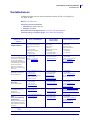 7
7
-
 8
8
-
 9
9
-
 10
10
-
 11
11
-
 12
12
-
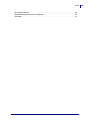 13
13
-
 14
14
-
 15
15
-
 16
16
-
 17
17
-
 18
18
-
 19
19
-
 20
20
-
 21
21
-
 22
22
-
 23
23
-
 24
24
-
 25
25
-
 26
26
-
 27
27
-
 28
28
-
 29
29
-
 30
30
-
 31
31
-
 32
32
-
 33
33
-
 34
34
-
 35
35
-
 36
36
-
 37
37
-
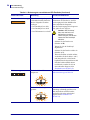 38
38
-
 39
39
-
 40
40
-
 41
41
-
 42
42
-
 43
43
-
 44
44
-
 45
45
-
 46
46
-
 47
47
-
 48
48
-
 49
49
-
 50
50
-
 51
51
-
 52
52
-
 53
53
-
 54
54
-
 55
55
-
 56
56
-
 57
57
-
 58
58
-
 59
59
-
 60
60
-
 61
61
-
 62
62
-
 63
63
-
 64
64
-
 65
65
-
 66
66
-
 67
67
-
 68
68
-
 69
69
-
 70
70
-
 71
71
-
 72
72
-
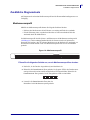 73
73
-
 74
74
-
 75
75
-
 76
76
-
 77
77
-
 78
78
-
 79
79
-
 80
80
Verwandte Papiere
-
Zebra 105SLPlus Bedienungsanleitung
-
Zebra 10/100 Bedienungsanleitung
-
Zebra S4M Bedienungsanleitung
-
Zebra 110PAX4 Bedienungsanleitung
-
Zebra 100PAX4 Bedienungsanleitung
-
Zebra GC420d Bedienungsanleitung
-
Zebra GC420t Bedienungsanleitung
-
Zebra GX420d Bedienungsanleitung
-
Zebra ZQ500 Bedienungsanleitung
-
Zebra GK420d Bedienungsanleitung